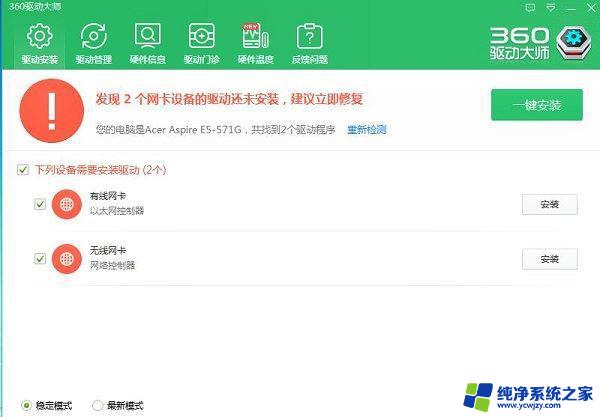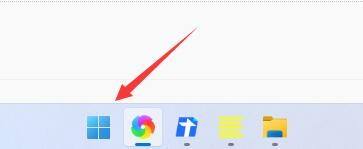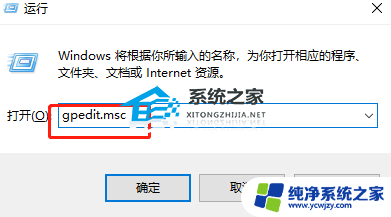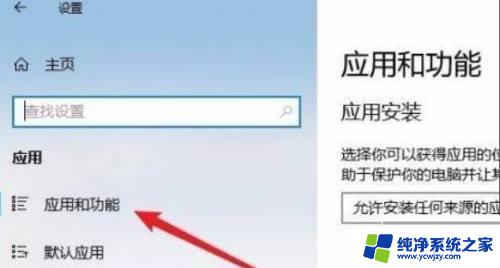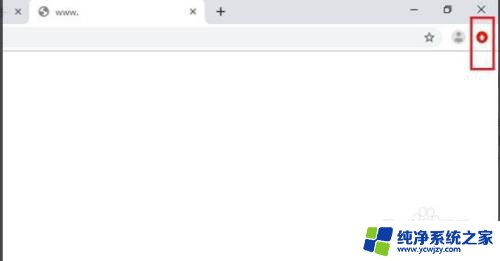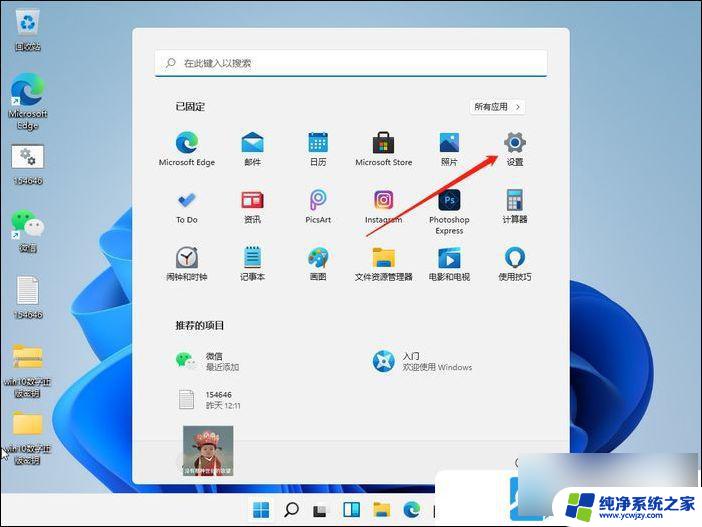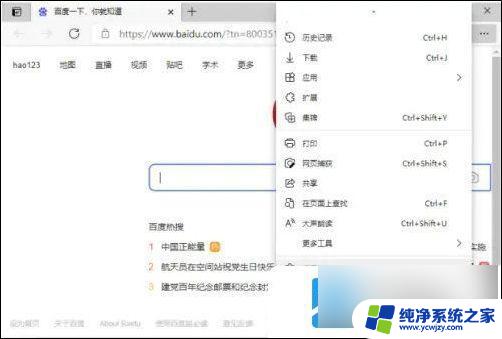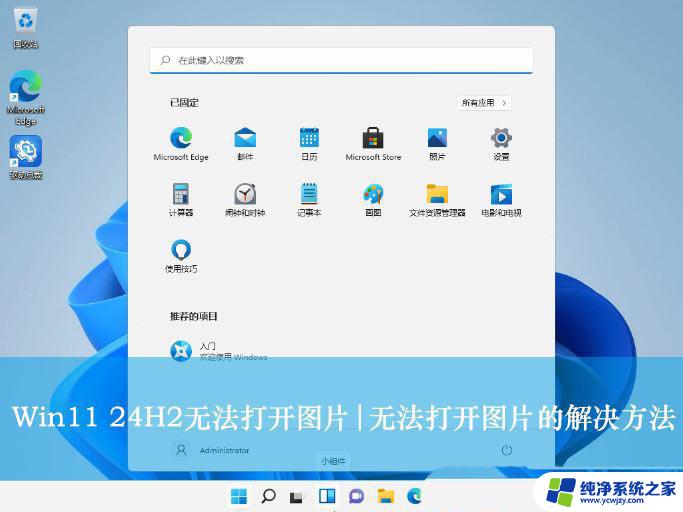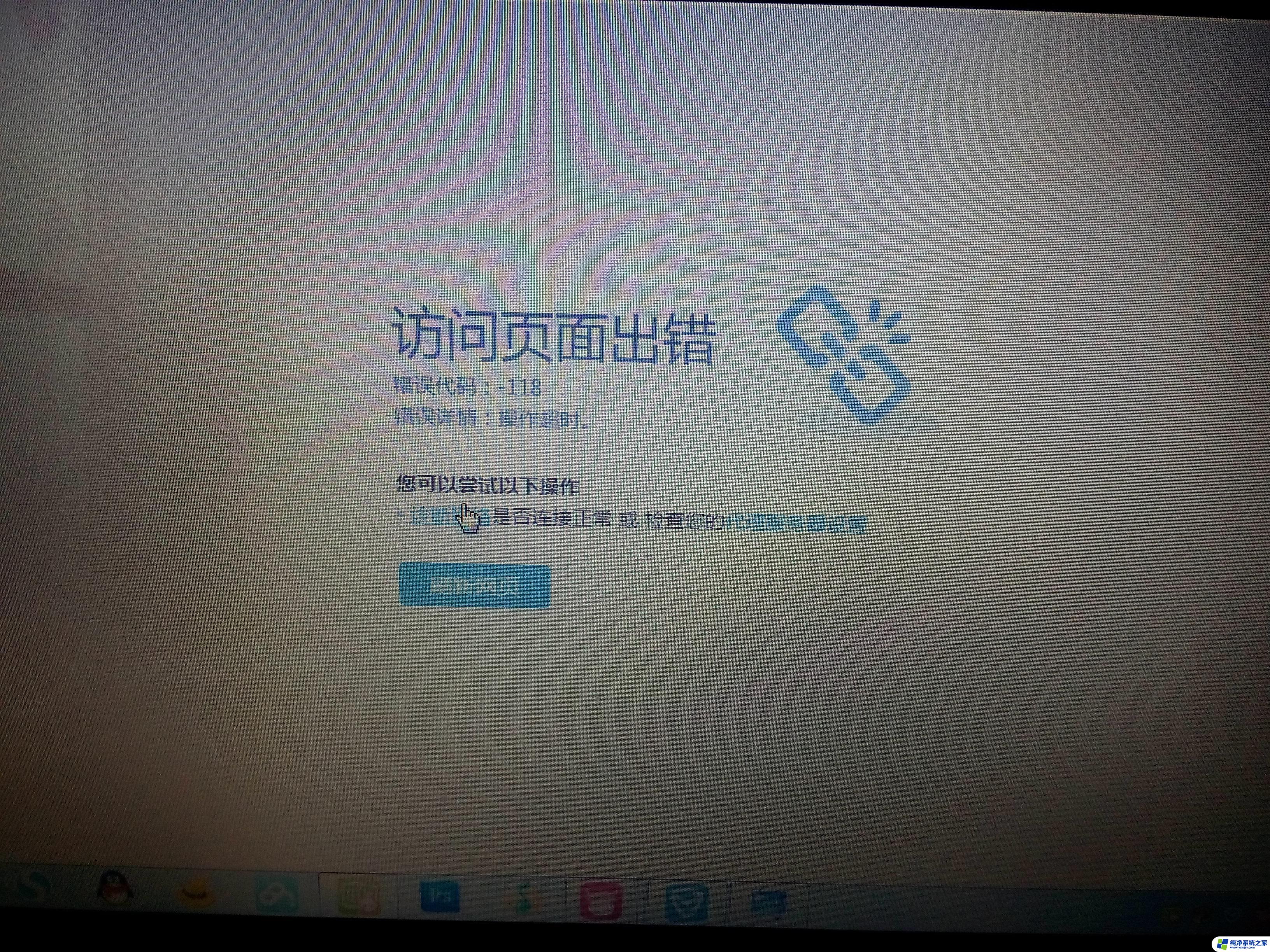win11 一打开浏览器就卡死 解决Win11浏览器打开网页卡顿的方法
Win11系统的发布引起了广泛关注,一些用户在使用新系统时遇到了浏览器卡死的问题,打开浏览器后,网页加载变得缓慢甚至完全无响应,让人十分困扰。幸运的是我们可以通过一些简单的方法来解决Win11浏览器打开网页卡顿的问题。在本文中将介绍一些实用的解决方法,帮助用户顺畅地使用Win11系统的浏览器功能。无论是工作还是娱乐,让我们一起来解决这个令人头痛的问题吧!

1、首先【右键】点击网络图标,再点击【网络和 Internet 设置】;
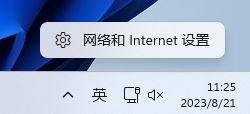
2、设置窗口,左侧当前选择的是【网络和 Internet】,右侧点击【高级网络设置(查看所有网络适配器,网络重置)】;
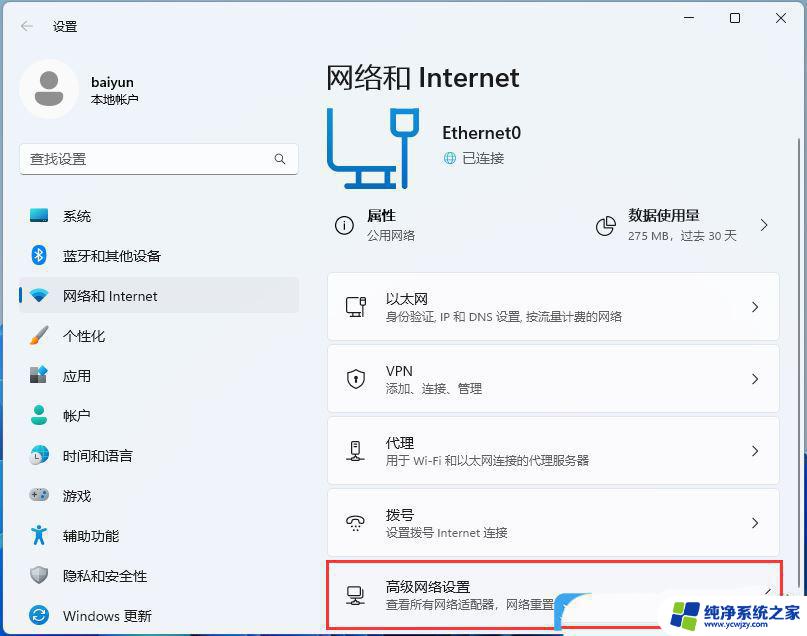
3、相关设置下,点击【更多网络适配器选项】;
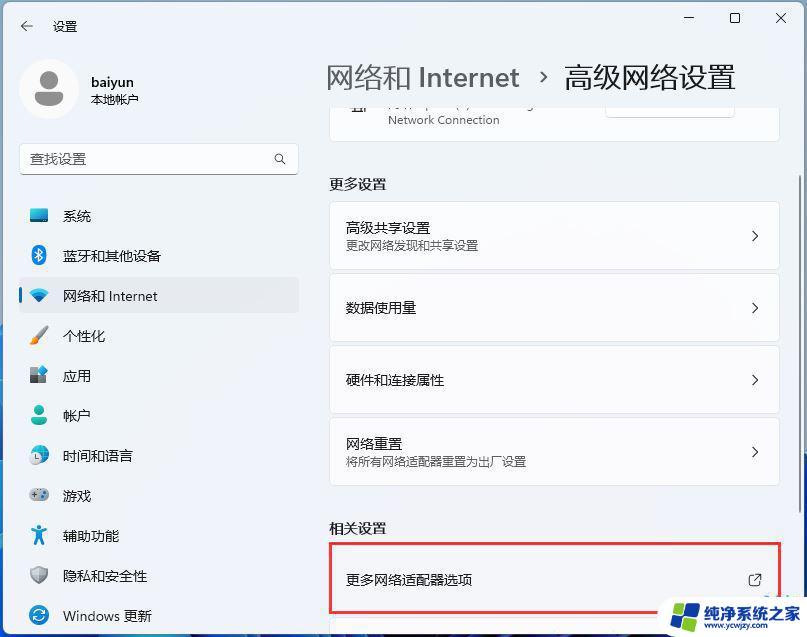
4、网络连接窗口,选择当前的网络连接。然后点击【右键】,在打开的菜单项中,选择【属性】;
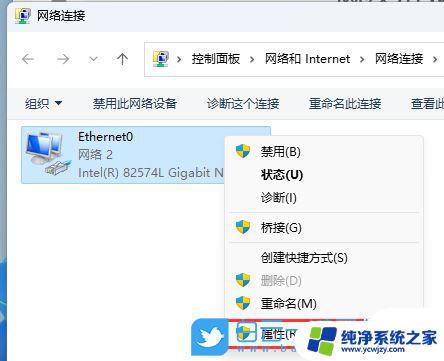
5、取消勾选【Internet 协议版本 6 (TCP/IPv6)】,再点击【确定】;
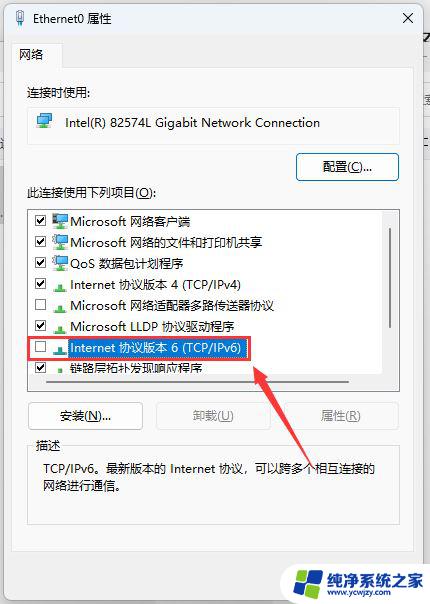
Win11 Edge浏览器Mica云母效果失效的修复技巧
Win11系统中IE浏览器被隐藏了怎么办? win11找不到ie浏览器的解决办法
Win11浏览器怎么开启IE模式功能? Win11找不到Internet Explorer的解决办法
以上就是Win11打开浏览器后卡死的全部内容,如果你遇到这种情况,不妨试试以上方法来解决,希望对大家有所帮助。